来源:https://www.cnblogs.com/alwayswyy/p/5674635.html
**一.前期准备安装**
1.git客户端(1.产生gitlab服务端和本地git相互传输时所需要校验的私钥和公钥 2.直接在Idea中使用git提交和push代码,当然也可以用sourcetree提交代码 )
2.sourcetree客户端(1.拉取远端服务器代码到本地 2.push本地代码到远端 3.创建分支,解决提交代码中的冲突)
3.gitlab账号(一般公司配置,用自己的邮箱)(1.建立远端分支,可追踪 2.本地和远端代码的修改活动详细显示 3.云储存库,储存代码 )
一句话就是gitlab中存储着远端的代码,git是本地代码和远端代码沟通的桥梁,不过是用命令行的形式,sourcetree是将git变为可见的客户端。
**二.基本思路和图解:**
**1.利用git bash生成公钥和私钥**
(使用git bash命令生成gitlab服务端和本地git相互传输时所需要校验的私钥和公钥,公钥用于配置gitlab,私钥用户配置sourcetree。)
打开git bash,输入以下命令:
**(1)设置git的user name和email:**
*$ git config --global user.name "test"
$ git config --global user.email "test@gmail.com"*
**(2)生成SSH密钥过程:**
1.查看是否已经有了ssh密钥:cd ~/.ssh
如果没有密钥则不会有此文件夹,有则备份删除
2.生成密钥:(注意ssh与参数之间没有空格!!!)
$ ssh-keygen -t rsa -C “邮箱地址”
按3个回车,密码为空。
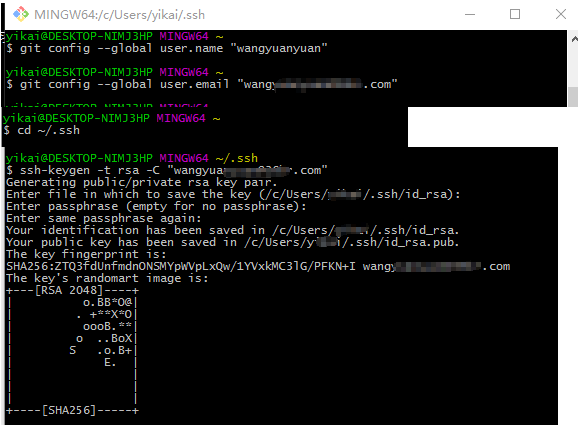
此时在.ssh文件夹下回生成下面3个文件,

2.在gitlab中配置公钥
登录gitlab,》project setting》SSH,添加即可
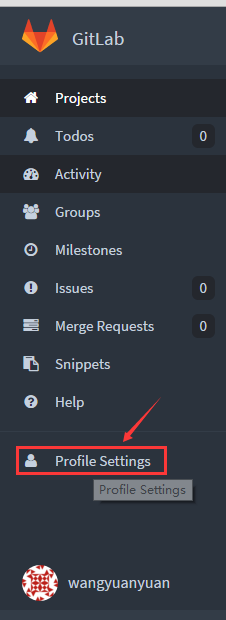
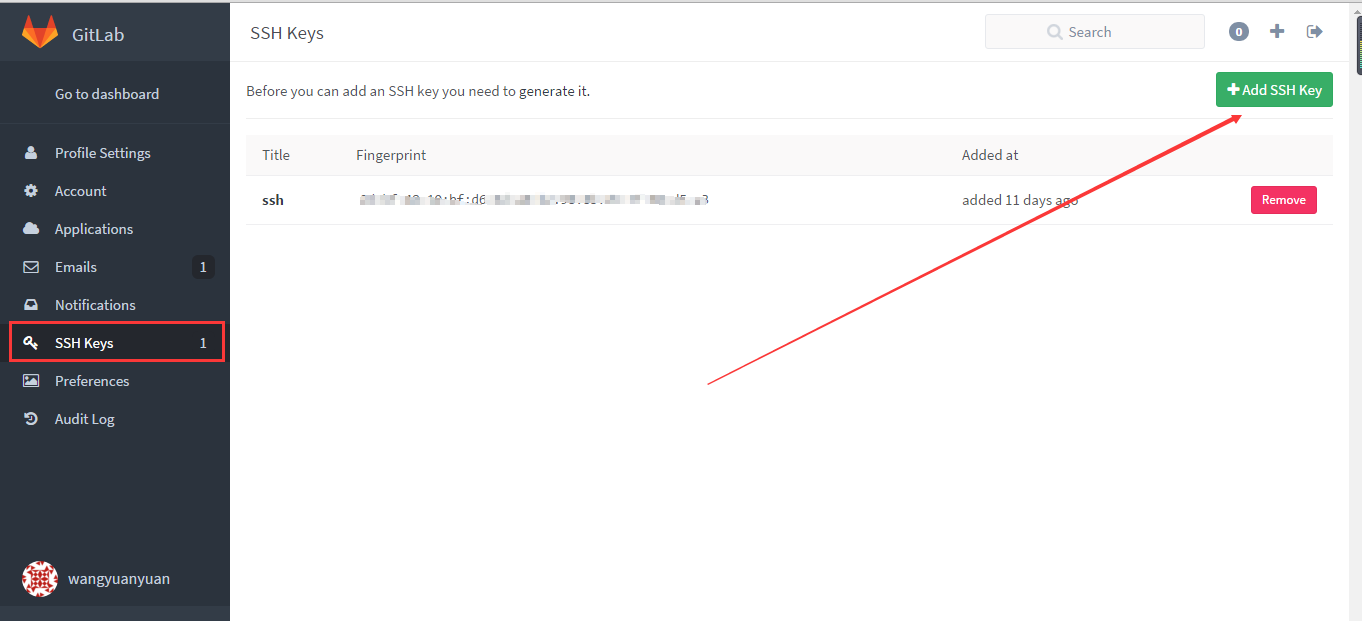
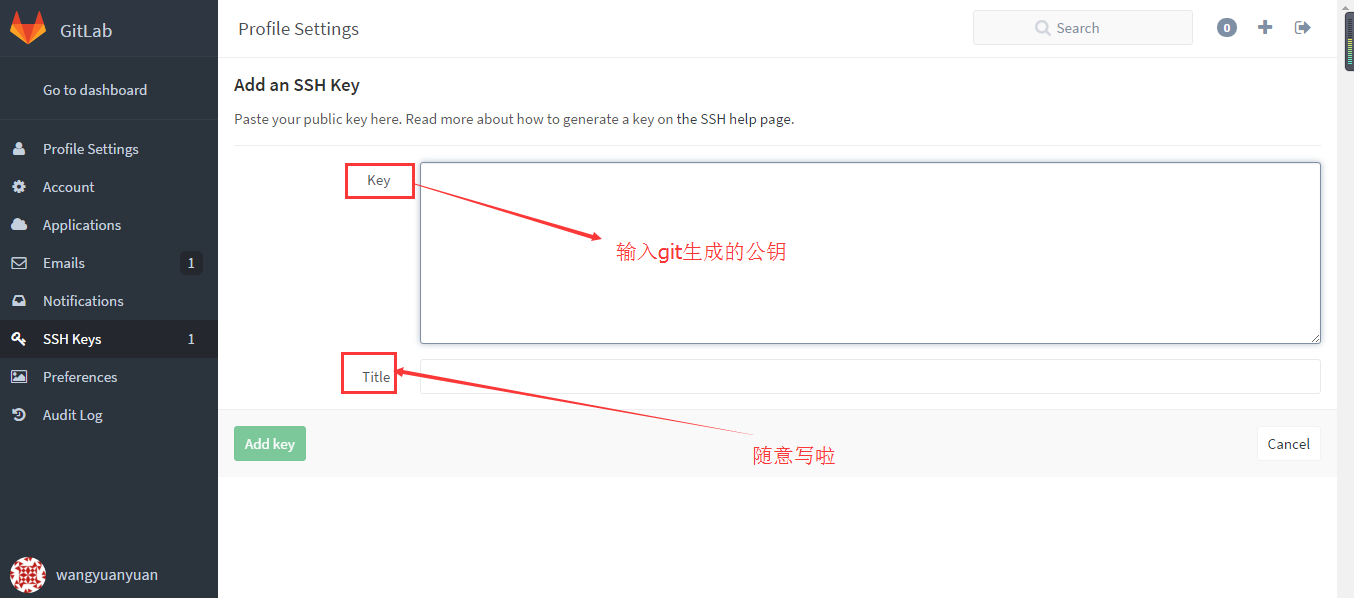
3.sourceTree配置的私钥,与gitlab公钥对应
打开sourcetree,点击工具》选项》一般,设置公钥的路径即可。注意客户端选择:OpenSSH
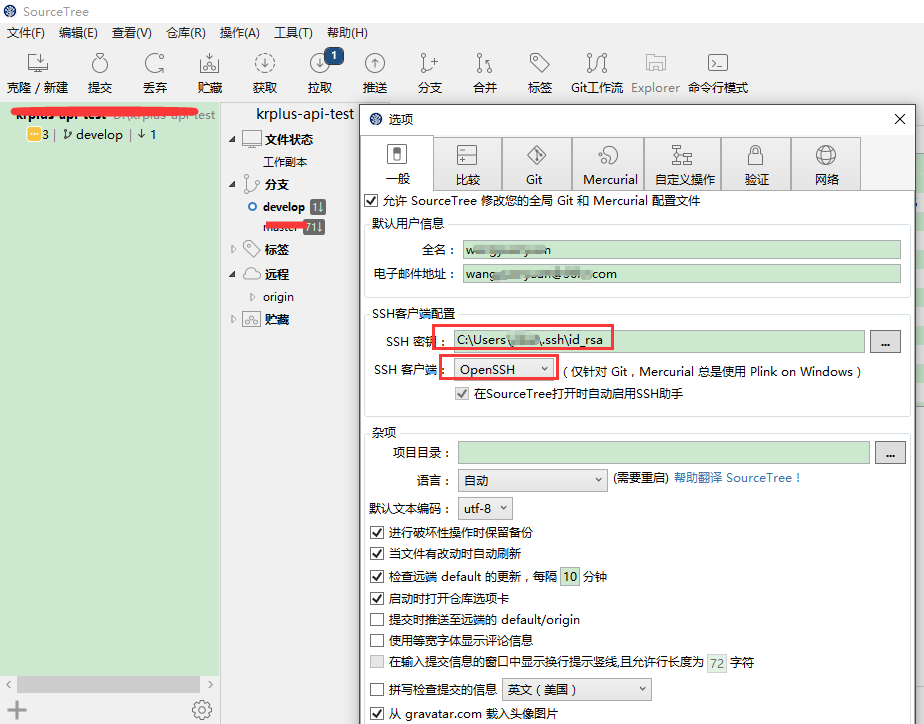
这样就可以配置成功了!!!
**\--------华丽丽的分割线------**
**3.拉取远端代码到本地仓库**
在gitlab中寻找需要拉取的仓库地址,如下:
**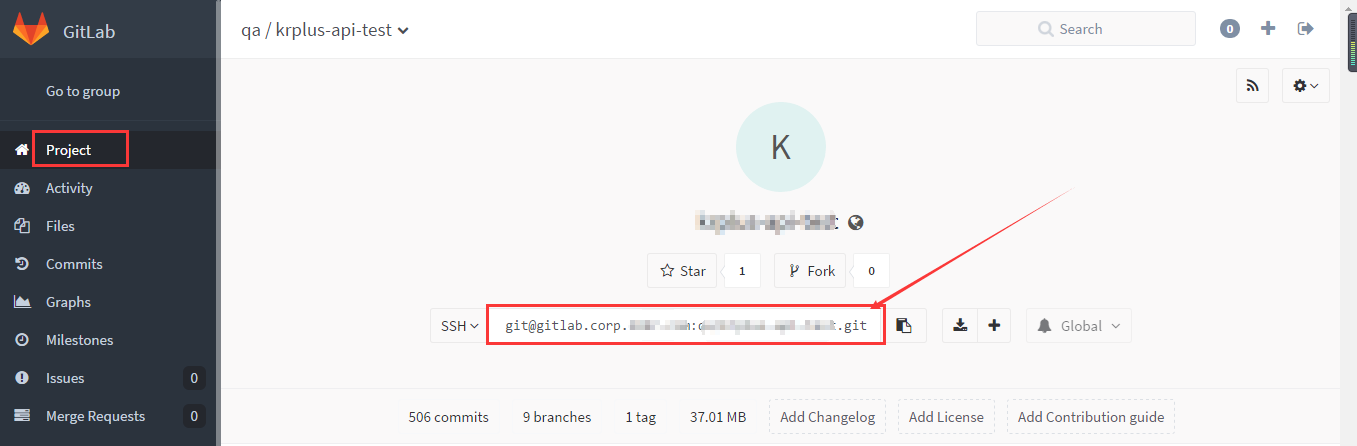**
在sourcetree中,》克隆/新建仓库,填写远端和本地的仓库路径,添加即可,之后直接pull 仓库即可。

这样以后可以直接在sourcetree拉取代码了。
bingo~
over~
- Golang
- Beego框架
- Gin框架
- gin框架介绍
- 使用Gin web框架的知名开源线上项目
- go-admin-gin
- air 热启动
- 完整的form表单参数验证语法
- Go 语言入门练手项目推荐
- Golang是基于多线程模型
- golang 一些概念
- Golang程序开发注意事项
- fatal error: all goroutines are asleep - deadlock
- defer
- Golang 的内建调试器
- go部署
- golang指针重要性
- 包(golang)
- Golang框架选型比较: goframe, beego, iris和gin
- GoFrame
- golang-admin-项目
- go module的使用方法及原理
- go-admin支持多框架的后台系统(go-admin.cn)
- docker gocv
- go-fac
- MSYS2
- 企业开发框架系统推荐
- gorm
- go-zero
- 优秀系统
- GinSkeleton(gin web 及gin 知识)
- 一次 request -> response 的生命周期概述
- 路由与路由组以及gin源码学习
- 中间件以及gin源码学习
- golang项目部署
- 独立部署golang
- 代理部署golang
- 容器部署golang
- golang交叉编译
- goravel
- kardianos+gin 项目作为windows服务运行
- go env
- 适用在Windows、Linux和macOS环境下打包Go应用程序的详细步骤和命令
- Redis
- Dochub
- Docker部署开发go环境
- Docker部署运行go环境
- dochub说明
- Vue
- i18n
- vue3
- vue3基本知识
- element-plus 表格单选
- vue3后台模板
- Thinkphp
- Casbin权限控制中间件
- 容器、依赖注入、门面、事件、中间件
- tp6问答
- 伪静态
- thinkphp-queue
- think-throttle
- thinkphp队列queue的一些使用说明,queue:work和queue:listen的区别
- ThinkPHP6之模型事件的触发条件
- thinkphp-swoole
- save、update、insert 的区别
- Socket
- workerman
- 介绍
- 从ThinkPHP6移植到Webman的一些技术和经验(干货)
- swoole
- swoole介绍
- hyperf
- hf官网
- Swoft
- swoft官网
- easyswoole
- easyswoole官网地址
- EASYSWOOLE 聊天室DEMO
- socket问答
- MySQL
- 聚簇索引与非聚簇索引
- Mysql使用max获取最大值细节
- 主从复制
- 随机生成20万User表的数据
- MySQL进阶-----前缀索引、单例与联合索引
- PHP
- 面向切面编程AOP
- php是单线程的一定程度上也可以看成是“多线程”
- PHP 线程,进程、并发、并行 的理解
- excel数据画表格图片
- php第三方包
- monolog/monolog
- league/glide
- 博客-知识网站
- php 常用bc函数
- PHP知识点的应用场景
- AOP(面向切面编程)
- 注解
- 依赖注入
- 事件机制
- phpspreadsheet导出数据和图片到excel
- Hyperf
- mineAdmin
- 微服务
- nacos注册服务
- simps-mqtt连接客户端simps
- Linux
- 切换php版本
- Vim
- Laravel
- RabbitMQ
- thinkphp+rabbitmq
- 博客
- Webman框架
- 框架注意问题
- 关于内存泄漏
- 移动端自动化
- 懒人精灵
- 工具应用
- render
- gitlab Sourcetree
- ssh-agent失败 错误代码-1
- 资源网站
- Git
- wkhtmltopdf
- MSYS2 介绍
- powershell curl 使用教程
- NSSM(windows服务工具)
- MinGW64
- 知识扩展
- 对象存储系统
- minio
- 雪花ID
- 请求body参数类型
- GraphQL
- js 深拷贝
- window 共享 centos文件夹
- 前端get/post 请求 特殊符号 “+”传参数问题
- 什么是SCM系统?SCM系统与ERP系统有什么区别?
- nginx 日志格式统一为 json
- 特殊符号怎么打
- 收藏网址
- 收藏-golang
- 收藏-vue3
- 收藏-php
- 收藏-node
- 收藏-前端
- 规划ITEM
- 旅游类
- 人脸识别
- dlib
- Docker&&部署
- Docker-compose
- Docker的网络模式
- rancher
- DHorse
- Elasticsearch
- es与kibana都docke连接
- 4种数据同步到Elasticsearch方案
- GPT
- 推荐系统
- fastposter海报生成
- elasticsearch+logstash+kibana
- beego文档系统-MinDoc
- jeecg开源平台
- Java
- 打包部署
- spring boot
- 依赖
- Maven 相关 命令
- Gradle 相关命令
- mybatis
- mybatis.plus
- spring boot 模板引擎
- SpringBoot+Maven多模块项目(创建、依赖、打包可执行jar包部署测试)完整流程
- Spring Cloud
- Sentinel
- nacos
- Apollo
- java推荐项目
- gradle
- Maven
- Nexus仓库管理器
- Python
- Masonite框架
- scrapy
- Python2的pip2
- Python3 安装 pip3
- 安全攻防
- 运维技术
- 腾讯云安全加固建议
- 免费freessl证书申请
- ruby
- homeland
- Protobuf
- GIT
- FFMPEG
- 命令说明
- 音频
- ffmpeg合并多个MP4视频
- NODEJS
- 开发npm包
- MongoDB
- php-docker-mongodb环境搭建
- mongo基本命令
- Docker安装MongoDB最新版并连接
- 少儿编程官网
- UI推荐
- MQTT
- PHP连接mqtt
- EMQX服务端
- php搭建mqtt服务端
